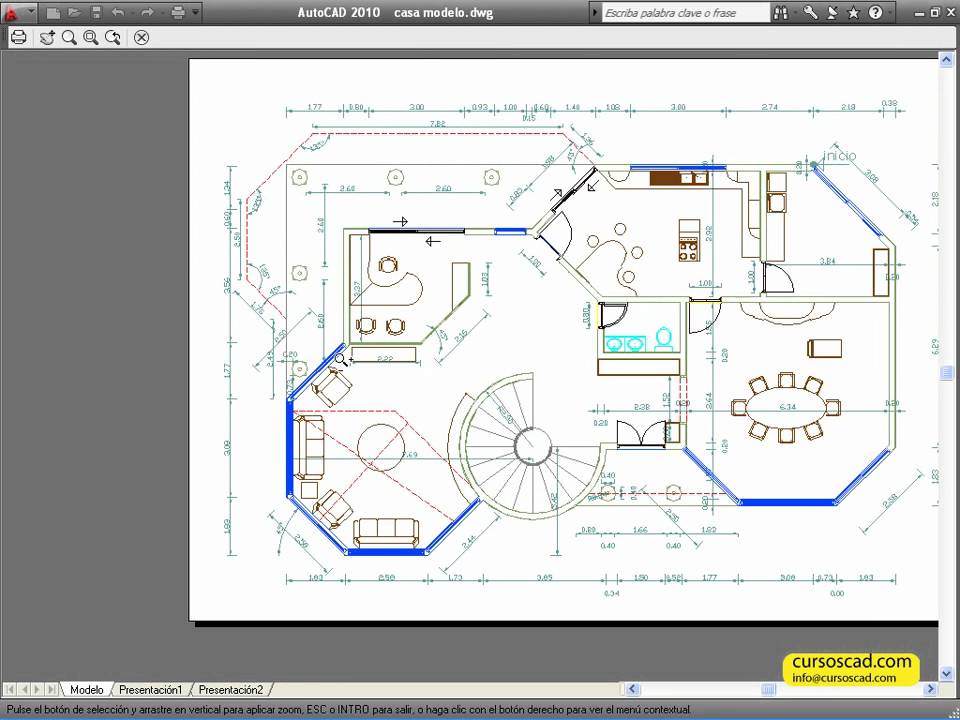
Si eres un diseñador o arquitecto que utiliza AutoCAD 2010 para crear tus dibujos y planos, es posible que necesites imprimirlos en papel. Para ello, es necesario configurar adecuadamente tu impresora en AutoCAD para que puedas imprimir tus diseños con la calidad y tamaño adecuado. En este tutorial te enseñaremos paso a paso cómo configurar tu impresora en AutoCAD 2010 para que puedas imprimir tus dibujos sin problemas.
Guía paso a paso para configurar la impresora en AutoCAD
Si eres una persona que trabaja en diseño gráfico o ingeniería, es muy probable que utilices AutoCAD para crear tus diseños y planos. Una de las tareas más importantes que debes realizar al trabajar con AutoCAD es configurar la impresora para poder imprimir tus diseños. En este artículo, te daremos una guía paso a paso para configurar la impresora en AutoCAD 2010.
Paso 1: Conectar la impresora
Antes de empezar con la configuración de la impresora, asegúrate de que está conectada correctamente al ordenador y que se encuentra en línea. Para ello, puedes imprimir una página de prueba desde el panel de control de la impresora.
Paso 2: Abrir el cuadro de diálogo de impresión
Abre el dibujo de AutoCAD que deseas imprimir y selecciona el botón de «Imprimir» en la barra de herramientas estándar de AutoCAD. Esto abrirá el cuadro de diálogo de impresión.
Paso 3: Seleccionar la impresora
En el cuadro de diálogo de impresión, selecciona la impresora que deseas utilizar en el menú desplegable «Nombre de la impresora». Si no ves la impresora que deseas utilizar, asegúrate de que está conectada correctamente y que se encuentra en línea.
Paso 4: Configurar las propiedades de impresión
En la pestaña «Configuración» del cuadro de diálogo de impresión, puedes configurar las propiedades de impresión, como el tamaño del papel, la orientación, la escala de impresión, entre otras opciones. Asegúrate de configurar estas propiedades según tus necesidades.
Paso 5: Imprimir el dibujo
Una vez que hayas configurado todas las propiedades de impresión, selecciona el botón de «Aceptar» en el cuadro de diálogo de impresión para imprimir el dibujo.
Con estos sencillos pasos, podrás configurar la impresora en AutoCAD 2010 y empezar a imprimir tus diseños y planos de manera eficiente y efectiva. Recuerda que es importante asegurarte de que la impresora esté conectada correctamente y que se encuentre en línea antes de empezar con la configuración.
Aprende a imprimir diseños en color con AutoCAD 2010
AutoCAD 2010 es un software de diseño asistido por computadora utilizado por profesionales en la industria de la arquitectura, ingeniería y construcción. Uno de los aspectos más importantes al trabajar con AutoCAD 2010 es la impresión de diseños en color. En este artículo, te enseñaremos cómo configurar tu impresora en AutoCAD 2010 para imprimir diseños en color.
Paso 1: Verificar la impresora
Lo primero que debes hacer es verificar que tu impresora esté conectada correctamente y configurada en tu computadora. Para hacer esto, ve a «Inicio» y selecciona «Dispositivos e impresoras». Si tu impresora no aparece en la lista, asegúrate de que esté conectada a tu computadora y que los controladores estén instalados correctamente.
Paso 2: Configurar la impresora en AutoCAD 2010
Una vez que hayas verificado que tu impresora esté configurada correctamente en tu computadora, abre AutoCAD 2010 y haz clic en «Archivo» en la barra de herramientas superior. Selecciona «Configurar página de impresión» y luego selecciona la impresora que deseas utilizar.
Paso 3: Configurar la calidad de impresión
Después de seleccionar la impresora, asegúrate de configurar la calidad de impresión. Para hacer esto, haz clic en «Opciones de diseño» y selecciona «Calidad de impresión». Aquí podrás seleccionar la resolución de impresión y el tipo de papel que deseas utilizar.
Paso 4: Configurar el color de impresión
Para imprimir diseños en color, debes configurar la impresora para imprimir en color. Para hacer esto, haz clic en «Opciones de diseño» y selecciona «Color». Aquí podrás seleccionar la opción «Imprimir en color» y ajustar la configuración de color según tus necesidades.
Paso 5: Imprimir el diseño
Una vez que hayas configurado la impresora para imprimir en color, estás listo para imprimir tu diseño. Haz clic en «Archivo» y luego en «Imprimir». Selecciona la impresora que deseas utilizar y ajusta las opciones de impresión según tus necesidades. Haz clic en «Imprimir» y espera a que se complete la impresión.
Con estos sencillos pasos, podrás imprimir tus diseños en color con AutoCAD 2010. Recuerda verificar que tu impresora esté conectada correctamente y configurada en tu computadora antes de comenzar. ¡Buena suerte!
Consejos para elegir las áreas de impresión en AutoCAD
Si estás trabajando con AutoCAD 2010, debes saber que configurar una impresora es una tarea importante para poder imprimir tus diseños. Pero, ¿sabes cómo elegir las áreas de impresión de forma correcta? Aquí te dejamos algunos consejos para que puedas hacerlo sin problemas:
1. Configura la escala de tu dibujo antes de elegir el área de impresión: Antes de elegir el área de impresión, es importante que configures la escala de tu dibujo. De esta forma, podrás asegurarte de que el contenido del dibujo se ajuste perfectamente al área de impresión que elijas.
2. Utiliza el comando «Zoom Extents»: Este comando te permitirá visualizar todo tu dibujo en la pantalla. De esta forma, podrás elegir la mejor área de impresión para tu diseño.
3. Utiliza el comando «Page Setup Manager»: Este comando te permitirá crear y administrar diferentes configuraciones de impresión. Así, podrás elegir la mejor configuración para cada diseño que realices.
4. Elige el tamaño de papel adecuado: Es importante que elijas el tamaño de papel adecuado para tu diseño. De esta forma, podrás asegurarte de que todo el contenido del dibujo se imprima correctamente.
5. Revisa la vista previa antes de imprimir: Antes de imprimir, es importante que revises la vista previa. De esta forma, podrás asegurarte de que todo el contenido del dibujo se ajusta correctamente al área de impresión que has elegido.
6. Guarda la configuración de impresión: Para futuros diseños, es recomendable que guardes la configuración de impresión que has utilizado. De esta forma, podrás utilizarla en futuros diseños sin tener que configurarla de nuevo.
Si sigues estos consejos, podrás elegir las áreas de impresión en AutoCAD de forma correcta y sin problemas. ¡A imprimir!
Aprende a ajustar el tamaño de impresión en AutoCAD
Si eres un usuario de AutoCAD, sabes lo importante que es configurar correctamente la impresora. Para que tus dibujos se impriman correctamente, necesitas ajustar el tamaño de impresión en AutoCAD. En este artículo, te explicaremos cómo hacerlo paso a paso.
Lo primero que debes hacer es abrir el archivo que deseas imprimir y seleccionar la pestaña «Layout». Una vez en esta pestaña, dirígete a la barra de herramientas de impresión y haz clic en el botón «Print».
En la ventana de impresión, selecciona la impresora que deseas utilizar y asegúrate de que las opciones de impresión estén configuradas correctamente. Luego, haz clic en el botón «Properties» para acceder a la configuración de la impresora.
En la ventana de configuración de la impresora, busca la opción «Paper/Quality» y haz clic en ella. En esta sección, podrás seleccionar el tamaño de papel que deseas utilizar. Si no encuentras el tamaño que necesitas, puedes crear un tamaño personalizado haciendo clic en el botón «Custom».
Una vez que hayas seleccionado el tamaño de papel, asegúrate de que la orientación sea la correcta (horizontal o vertical). Luego, haz clic en «OK» para guardar los cambios y volver a la ventana de impresión.
En la ventana de impresión, asegúrate de que la opción «Print Area» esté configurada para imprimir todo el dibujo. También puedes utilizar la opción «Window» para imprimir solo una parte del dibujo.
Finalmente, haz clic en el botón «Print» para imprimir tu dibujo en el tamaño de papel seleccionado. ¡Listo! Ahora sabes cómo ajustar el tamaño de impresión en AutoCAD.
Recuerda que es importante configurar correctamente la impresora en AutoCAD para obtener una impresión de calidad y sin errores. Esperamos que este artículo te haya sido útil y que puedas aplicar estos conocimientos en tus próximos trabajos.
